 A Facebookot szeretné hirdetésre használni?
A Facebookot szeretné hirdetésre használni?
Gondolkozik azon, hogyan készítse el első Facebook-hirdetését az Üzletmenedzser segítségével?
Ebben a cikkben megtanulja, hogyan készítsen Facebook-oldalhirdetést a Facebook Üzletmenedzser segítségével.
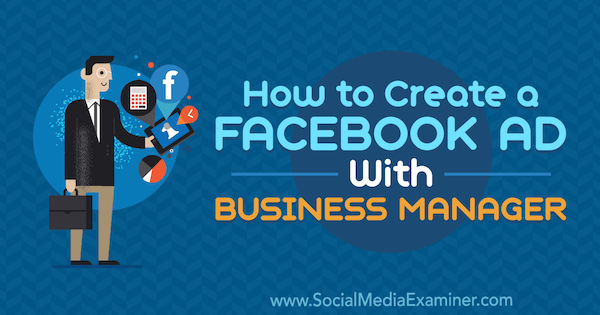
#1: A Facebook Business Manager beállítása
Ha még nincs személyes Facebook-profilod, akkor ennek létrehozása az első lépés. Ezután létre kell hoznia egy külön Facebook-oldalt a vállalkozásának. Miután létrehozott egy Facebook-oldalt a vállalkozásának, létrehozhat egy Üzletmenedzser-fiókot, amely lehetővé teszi, hogy hirdetéseket futtasson az oldalához.
Kezdésként lépjen az Üzletmenedzser kezdőlapjára, és kattintson a jobb felső sarokban a Fiók létrehozása gombra. Be kell jelentkeznie azzal az e-mail címmel és jelszóval, amelyet személyes Facebook-profilja beállításához használt.
A következő lépésben adja meg vállalkozásának nevét és e-mail címét, hogy létrehozza az Üzletmenedzser-fiókját. Ha végzett, kattintson a Befejezés gombra.


Most már készen áll arra, hogy hozzáadja Facebook-oldalát az új fiókjához. A Business Manager kezdőlapon kattintson az Oldal hozzáadása gombra.



A következő ablakban kattintson az Oldal hozzáadása gombra a Saját oldal hozzáadása alatt. Ezután válassza ki a Facebook oldalát, majd kattintson az Oldal hozzáadása gombra. Az oldalad most már hozzáadódik a Business Managerhez.


A következő lépésben hozzá kell adnod a Facebook hirdetési fiókodat. Az Üzletmenedzser kezdőképernyőjén kattintson a Hirdetési fiók hozzáadása gombra.


Ezután vagy hozzáadhat egy meglévő hirdetési fiókot, vagy létrehozhat egy új hirdetési fiókot.


Ha új hirdetési fiókot hoz létre, használja vállalkozásának nevét, amikor az új fiók elnevezésére kérik. Ez a név nem jelenik meg nyilvánosan, de segít Önnek és a fiókhoz hozzáadott alkalmazottaknak azonosítani, hogy mire való a fiók.


Amikor végzett, kattintson a Hirdetési fiók létrehozása gombra, és máris megvan az alapja ahhoz, hogy megkezdje a hirdetést a Business Manageren keresztül.
Az alkalmazottak hozzáférésének kezelése a Facebook-hirdetési fiókjához
A Facebook Business Manager Üzleti beállítások opciója a legmegfelelőbb eszköz a Facebook-hirdetésekkel kapcsolatos adminisztratív feladatok kezeléséhez, például a számlázási adatok módosításához és az alkalmazottak hozzáférésének kezeléséhez. Mivel Ön most hozta létre az Üzletmenedzser-fiókját, ez a szakasz arra összpontosít, hogy egy alkalmazottnak hozzáférést adjon vállalkozása Facebook-oldalához és hirdetési fiókjához.
A kezdéshez nyissa meg az Üzletmenedzsert, kattintson a bal felső sarokban lévő menü ikonra az alább látható menü megnyitásához, majd válassza a jobb oldalon az Üzleti beállítások lehetőséget.


Az Üzleti beállítások oldalon győződjön meg arról, hogy a bal oldalon a Felhasználók címszó alatt az Emberek van kiválasztva. A jobb oldalon az összes hozzáadott felhasználó látható. Ha ez egy új fiók, akkor Ön lesz az egyetlen felhasználó. Ha valaki mást is hozzá szeretne adni, kattintson az Emberek oszlop jobb felső sarkában található Hozzáadás gombra.


Megjelenik az Emberek meghívása párbeszédpanel, amely végigvezeti a beállításokon, amelyeket akkor választhat, amikor valakit hozzáad a fiókjához.
Először írja be a hozzáadni kívánt személy e-mail címét. Ezután válassza ki, hogy alkalmazotti vagy rendszergazdai hozzáférést kíván-e adni. Általában az Alkalmazotti hozzáférést kívánja megadni, amely lehetővé teszi, hogy korlátozza az adott személy számára elérhető oldalakat és az általa végezhető műveleteket.


Kattintson a Tovább gombra, és megjelenik egy képernyő, amelyen hozzáférést adhat az alkalmazottnak bármely, a Business Manager fiókjához kapcsolódó oldalhoz.
Amikor hozzáférést ad az alkalmazottnak az oldalhoz, hozzászólásokat készíthet, amelyeket megoszt az oldal követőivel és mindenkivel, aki meglátogatja az oldalát. Ha hozzáférést ad az alkalmazottnak a hirdetési fiókhoz, akkor a Facebook-oldalának háttértárán keresztül hirdetéseket hozhat létre és ellenőrizhet.


Amikor befejezte a hozzáférés megadását, kattintson a Meghívás gombra, és megjelenik a visszaigazolás, hogy a meghívást elküldték az alkalmazott e-mail címére.
#2: Telepítse a Facebook pixelt
A Facebook-hirdetések alapjainak beállításához a Facebook pixelt is telepítenie kell a weboldalára. Bár a Facebook pixel használata opcionális, a hirdetők számára kulcsfontosságú előnyöket kínál.
A pixel egy olyan nyomkövető kód, amely lehetővé teszi a Facebook számára, hogy azonosítsa a webhelyét meglátogató embereket, egyéni célcsoportokat hozzon létre ezekből a látogatókból, majd hirdetéseket jelenítsen meg ezeknek az egyéni célcsoportoknak. (Ezek a hirdetések a retargeting egy fajtáját jelentik.) A pixel segíthet a potenciális ügyfelek azonosításában is a webhelyét látogató emberekhez való hasonlóságuk alapján (más néven lookalike közönség).
A Facebook-képpont hozzáadásának megkezdéséhez nyissa meg az Üzletmenedzsert, kattintson a bal felső sarokban lévő menü ikonra, és válassza a Mérés & Jelentés oszlopból a Pixelek opciót.
![]()
A megjelenő képernyőn kattintson a Pixel létrehozása gombra. Mielőtt létrehozná a pixelt, győződjön meg róla, hogy elolvasta és megértette a Facebook pixel használatának feltételeit. Ezután ellenőrizze a pixel nevét, és kattintson a Létrehozás gombra, amikor készen áll.
![]()
A Facebooknak egy pillanatig tart a pixel létrehozása, majd megjelenik a Pixel kódjának telepítése párbeszédpanel. Válassza ki a pixel telepítéséhez használni kívánt módszert a három lehetőség közül: Címkekezelővel, manuálisan vagy a kódot e-mailben elküldve egy fejlesztőnek.
Ezért a példáért válassza a Kézi saját kódtelepítés opciót. Miután rákattintott erre a lehetőségre, görgessen lefelé a pixel kódjához, amelyet másoljon ki és illesszen be a webhelye head tagjébe. A kód másolásához kattintson a Kód másolása a vágólapra opcióra.
![]()
A Facebook pixel kódjának a weboldalához való hozzáadásának lépései attól függnek, hogyan állította be a webhelyét. Példának okáért a pixel WordPress-alapú webhelyre történő telepítésének módja eltér a Wix-alapú webhelyre vonatkozó lépésektől.
Azt követően, hogy telepítette a pixelt webhelyére, görgessen le a Pixel kód telepítése párbeszédpanel aljára, hogy tesztelje, helyesen tüzel-e a pixel. Egyszerűen adja meg webhelyének címét, és kattintson a Tesztforgalom küldése gombra. Ha a tesztelési funkció Még nincs aktivitás állapota nem mutat változást, akkor olyan problémája van, amelyet meg kell oldania és meg kell javítania, mielőtt a pixelt hirdetéseihez használhatná.
Ha a Facebook pixel működik, kattintson a Folytatás gombra.
![]()
Social Media Marketing Society (Folyamatos online képzés)

Meg akarja magabiztosan biztosítani a jövőjét? Az a küldetése, hogy több bevételt hozzon, jobb érdeklődőket vonzzon, vagy növelje cége vagy ügyfelei ismertségét? A Social Media Marketing Society a marketingesek végső forrása – egy hely, ahol új marketingötleteket fedezhet fel, javíthatja eredményeit, támogatást kaphat, és nélkülözhetetlenné válhat. Csatlakozzon több ezer társaihoz, és kapjon folyamatos képzést, támogatást a profiktól, valamint hozzáférést a támogató marketingesek közösségéhez, akik megértik a küzdelmét.
Csatlakozzon MOST – AZ ELADÁS MÁRCIUS 24-én LEJÁR!
A következő képernyőn beállíthatja az események nyomon követését minden egyes weboldalhoz, amelyet egy ügyfél meglátogat. Gondoljon az eseményre úgy, mint egy műveletre, amelyet az ügyfelek elvégezhetnek a weboldalán. Tegyük fel, hogy egy vásárló vásárol, majd megnéz egy köszönetoldalt. Ha beállít egy Vásárlás eseménypixelt a köszönőoldalon, akkor meg tudja különböztetni azokat, akik rendeltek valamit az alkalmi látogatóktól.
Az események, például a Vásárlás esemény beállítása azért fontos, mert ezután célzott hirdetéseket tud megjeleníteni azoknak, akik megvásárolták az áruját vagy szolgáltatását, és a hasonló célcsoportok segítségével olyan potenciális ügyfeleket célozhat meg, akik megfelelnek a jelenlegi ügyfelei profiljának.
A Pixel kód telepítése párbeszédpanelen megjelenő eseménylehetőségek a következők: Vásárlás, Lead generálása, Regisztráció befejezése, Kosárba helyezés és Tartalom megtekintése. Ha látni szeretné a kódot, amelyet bemásol és hozzáad egy weboldalhoz az adott esemény nyomon követéséhez, kattintson az esemény neve melletti kapcsolóra.
Itt például a Purchase eseményhez megjelenő részleteket láthatja.


Tipp: Ha a Chrome böngészőt használja, a Facebook Pixel Helper bővítmény segítségével ellenőrizheti, hogy a pixel működik-e, és megnézheti, hogyan van a pixel más webhelyeken implementálva. Ezzel a bővítménnyel minden weboldalon azonosíthatja mind az általános, mind az eseménykiképző pixeleket.
![]()
Ha a pixele megfelelően van telepítve, akkor olyan aktivitást kezd látni, mint ebben a példában a TJ’s Burgers esetében.
![]()
#3: Hozzon létre célcsoportokat a felhasználók megcélzásához
A célcsoportok eszközzel létrehozhat és menthet olyan célcsoportokat, amelyek a leginkább relevánsak a márkája számára.
Az eszköz eléréséhez nyissa meg az Üzletmenedzsert, kattintson a bal felső sarokban lévő menü ikonra, és válassza az Eszközök oszlopból a Közönségek lehetőséget.


A Közönségek eszköz első megnyitásakor a program megkérdezi, hogy milyen típusú közönséget szeretne létrehozni: egyéni közönséget, hasonmás közönséget vagy mentett közönséget.


Az egyéni célközönség azon alapul, hogy az ügyfelek a márkájával kapcsolatos műveleteket hajtanak végre, például interakcióba lépnek a Facebook-oldalával. A lookalike közönség mesterséges intelligenciát használ, hogy olyan közönséget hozzon létre, amely nagyon hasonlít az Ön által már azonosított emberekre. Más szóval, a hasonszőrű közönség olyan embereket talál, akik hasonlítanak az Ön által létrehozott közönségekre.
A mentett közönség olyan emberek közönsége, akik osztoznak bizonyos viselkedésmódokban, érdeklődési körökben vagy demográfiai adatokban. Ha Ön egy helyi vállalkozás, amely most kezdi a Facebook-hirdetéseket, a mentett célközönség jó eszköz lehet a célzott hirdetések megjelenítésének megkezdéséhez.
A mentett célközönség létrehozásához kattintson a Mentett célközönség létrehozása gombra, és adjon a célközönségnek egy nevet, amely segít azonosítani, hogy kiket céloz meg. Innen kiválaszthatja azokat az attribútumokat, amelyeket a mentett célközönségben szerepeltetni szeretne.
Az alábbi példával illusztrálva: ha Ön egy helyi vállalkozás, győződjön meg róla, hogy a célközönségét a körzetében élő emberekre korlátozza. Annak ismeretében, hogy milyen messzire utaznak az emberek, hogy az Ön telephelyén vásároljanak, ezt akár egy bizonyos körzetre, például 10 mérföldre is korlátozhatja.


A helyszín mellett olyan embereket is megcélozhat, akik egy bizonyos demográfiai csoportba tartoznak, vagy akiknek meghatározott érdeklődési körük és viselkedésük van. Ezeket a lehetőségeket a helymeghatározási célzási lehetőségek alatt találja, ezért egyszerűen görgessen lefelé, hogy megtalálja őket. Ha például pizzériája van, megcélozhatja azokat az embereket, akik szeretik a pizzát. Csak írja be a “pizza” szót a részletes célzási területre.
A közönség szűkítéséhez kizárásokat is használhat, vagy hozzáadhat egy második attribútumot.


A közönség létrehozása gombra kattintás után a közönség elmentésre kerül, és a Facebook-hirdetések létrehozásakor ezt a közönséget célozhatja meg.
#4: Facebook-hirdetés létrehozása egy Facebook-oldali bejegyzésből
Most már készen áll magának a hirdetésnek a létrehozására. Mielőtt folytatná, fontos tudni, hogy a Facebook Hirdetések kezelője három különböző szinten kategorizál minden kampányt. A legmagasabb szinten, a kampánykategóriában kiválasztod a célt, vagyis azt, hogy mit szeretnél elérni a hirdetéseddel. Több kattintást, értékesítést, videónézettséget, generált leadeket vagy valami mást szeretne? Ezután beállítod a hirdetéskészletet és magát a hirdetést.
Az indításhoz nyisd meg a Hirdetéskezelőt.


A Kampányok lapon kattints a Létrehozás gombra.


Ezután megkérnek, hogy válassz célt. A marketingcélok ismertségre (hány felhasználót tudsz rávenni, hogy lássa a bejegyzésedet), megfontolásra (hány embert tudsz érdekelni a terméked iránt) és konverzióra (végső soron arra, hogy az emberek megvásárolják az árut vagy szolgáltatást) bonthatók.


A megfelelő cél kiválasztása a marketingstratégiádtól függ. Számos megközelítés közül választhatsz, és csak rajtad múlik, hogy kitaláld, mi működik a legjobban a vállalkozásod számára. Minél drágább a terméke vagy szolgáltatása, annál nagyobb bizalmat kell kiépítenie potenciális ügyfeleivel.
A kampánycél kiválasztása után hozza létre a hirdetéskészletet. Ezen a szinten kiválasztja a megcélzott célközönséget, kiválasztja az elhelyezést (ahol a hirdetései a Facebook hirdetési platformjával láthatóak lesznek), beállítja a költségvetést, és eldönti, hogy a hirdetése mikor lesz látható.
A célközönséghez kiválaszthat egy már létrehozott és elmentett célközönséget, vagy létrehozhatja és elmentheti a célközönséget a kampány beállítása közben.


A közönség kiválasztása után válassza az Elhelyezések szerkesztése lehetőséget, hogy megnézze a lehetőségeket, amelyek között különböző eszköztípusok, valamint a Facebookon, az Instagramon és az egész Facebook közönséghálózatán belüli lehetőségek (bannerhirdetések partneroldalakkal) szerepelnek. Az első hirdetések elhelyezésekor csak a Facebook hírfolyamát célozza meg. Később tesztelheti, hogy más elhelyezések hogyan működnek vállalkozása számára.


A következőkben eldöntheti, hogy mennyit szeretne költeni a hirdetés futtatására, és mikor szeretné, hogy a hirdetés látható legyen. Ha nem tudja, hogy mennyit költsön, vagy mennyi ideig futtassa a hirdetését, kezdje alacsony, 30 dolláros költségvetéssel, és futtassa a hirdetést 5 napig.
Miután a Folytatás gombra kattint, létrehozza a tényleges hirdetést, amelyet az ügyfelei látnak, amikor a Facebookon görgetnek. Ha több Facebook-oldala van, győződjön meg róla, hogy azt az oldalt választja ki, amelyik a megjeleníteni kívánt hirdetéshez kapcsolódik. Az első hirdetéshez válasszon egy olyan bejegyzést, amelyet már közzétett az oldalán.


Miután a hirdetés létrehozásához a Megerősítés gombra kattint, minden szükséges dolog megtalálható a Hirdetések kezelése menüben. Az egyes lehetőségek megértésének legegyszerűbb módja, ha felfedezi az egyes oszlopokat, amelyekben a lapok találhatók.
A Measure & Report oszlopban például olyan eszközöket talál, amelyek segítségével nyomon követheti a kampányait. Az Eszközök oszlopban online katalógusok létrehozására, videók tárolására és helyi vállalkozásainak elkülönítésére szolgáló eszközök találhatók, ha több telephelye van.


Kíván még többet? Fedezze fel a Facebook Ads for Business!
Következtetés
Mivel az internet továbbra is felemészti a kisvállalkozások jövedelmezőségét, elengedhetetlen, hogy a kisvállalkozók megértsék, hogyan működik az online marketing, és hogyan segíthet a közösségi média marketing a helyi vállalkozásoknak. A Facebook-hirdetés egy összetett platform, de a kezdéshez összpontosíthat néhány alapvető dologra, hogy ne legyen túlterhelt.
Kezdje az alapozással, hozzon létre egy egyszerű közönséget, és futtasson egy hirdetést a Facebook-oldalán meglévő bejegyzés alapján. Ez a kezdés megadja az alapvető ismereteket, amelyekre szükséged lesz ahhoz, hogy tovább tanulj a platform által kínált rengeteg lehetőségről és marketing taktikáról.
Mi a véleményed? Próbáltál már Facebook-hirdetéseket futtatni helyi vállalkozásod számára? Milyen ötleteket fog kipróbálni ebből a cikkből? Kérjük, ossza meg gondolatait a hozzászólásokban.

